华测数据格式转换为标准数据格式
华测网络RTK操作方法

140860GPRS作业模式的操作采用GPRS 作业模式作业时要注意提供开通GPRS net 流量的手机卡,可以采用包月的方式,此项各地区不同,可与当地移动服务商联系确认,一般两小时的GPRS 流量为一兆,可根据每月的作业时间计算总流量,包月套餐。
1.1 基准站架设1.1.1 架设要求基准站应当选择视野开阔的地方,这样有利于卫星信号的接收,并确定此处有无手机网络信号。
基准站架设高度应避免过低,防止人为干扰。
基准站应尽量整平(基准站架设在已知点时还要求对中精平)。
1.1.2 架设图示将开通了GPRS 的SIM 卡插入接收机内,基准站数据可通过网络发送。
1.2 基准站的操作1.2.1 工作模式的设置采用GPRS 模式作业建议采用自启动的方式,方便作业。
打开测地通,点击【配置】→【手簿端口配置】,连接类型选择‘蓝牙’,点击配置,搜索蓝牙,绑定主机,点击确定,退出测地通。
打开HCGpsSet,选中‘用蓝牙’,打开端口,华测的基准站接收机出厂默认设置如图3-2 所示。
手簿上的HCGpsSet,连上后数据设置为:“正常模式、自启动基准站、Port2+GPRS/CDMA、CMR“,其他默认,点击应用即可。
图3-2 基准站工作模式设置进行GPRS 设置时,打开手簿上的HCGPRS,也可打开电脑HCGPRS(安装RTK 软件后,【开始】→【HuaceRTK】→【工具】→【GPRS 设置升级软件】原名叫HCGPRS),按下图所示设置完各项参数后,点击更新。
图3-3 用HCGPRS 软件设置基准站内置GPRS图3-3 是上海华测免费提供用户的服务器IP 地址及端口号,基站启动后数据会自动通过上海服务器转发,移动站与其绑定即可获得基站数据。
注:华测提供双服务器,上海服务器IP 为:222.44.183.12,端口为9902。
华测上广电服务器为:210.14.66.58,端口为9902.此服务器带宽充足,建议使用此服务器。
华测使用手册
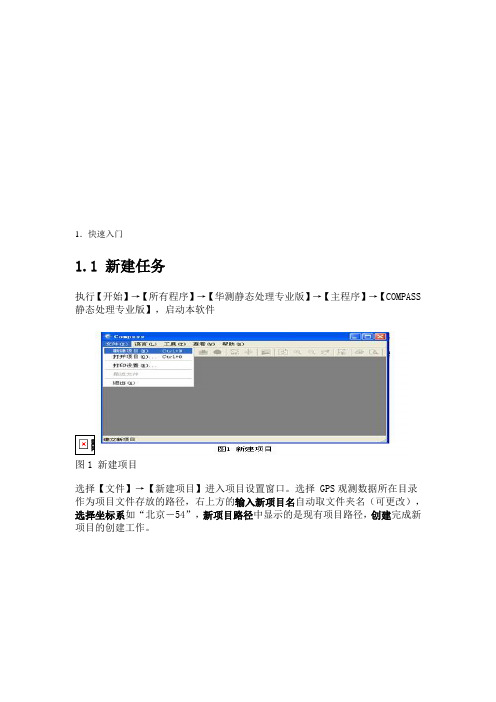
1.快速入门1.1 新建任务执行【开始】→【所有程序】→【华测静态处理专业版】→【主程序】→【COMPASS 静态处理专业版】,启动本软件图1 新建项目选择【文件】→【新建项目】进入项目设置窗口。
选择 GPS观测数据所在目录作为项目文件存放的路径,右上方的输入新项目名自动取文件夹名(可更改),选择坐标系如“北京-54”,新项目路径中显示的是现有项目路径,创建完成新项目的创建工作。
图2 任务设置系统将在数据文件所在目录下创建如“Res”,“Mov”,“Rinex”等目录,存放解算结果文件,以及空白的项目:图3 空白项目1.2 导入数据图4 导入数据项目建完后,需要加载 GPS 数据观测文件。
选择【文件】→【导入】,在弹出的对话框中选择需要加载的数据类型,确定进入文件选择对话框:图5 选择 HCN 数据选择 *.HCN 文件(可同时按“CTRL”或“SHIFT”键进行多选),单击打开,将数据文件导入。
图6 录入数据后的窗口当数据加载完成后,系统会显示所有的 GPS 基线向量,各条基线的相关信息暂时为空。
同时,综合网图会显示整个 GPS 网的情况。
1.3 处理基线图7 处理全部基线单击【静态基线】→【处理全部基线】,系统将采用默认的基线处理设置,处理所有的基线向量。
图8 基线处理过程处理过程中,显示整个基线处理过程的进度。
从中也可以看出每条基线的处理情况。
图9 基线解算后的结果基线解算的时间由基线的数目、基线观测时间的长短、基线处理设置的情况,以及计算机的速度决定。
处理全部基线向量后,基线列表窗口中会列出所有基线解的情况,网图中原来未解算的基线也由原来的浅色改变为深色。
1.4 平差前的设置在基线处理完成后,需要对基线处理成果进行检核。
由于本章为快速入门,所以我们假定所有参与解算的基线都合格,通常情况下,如观测条件良好,也确实一次就能成功处理所有的基线。
基线解算合格后,还需要根据基线的同步观测情况剔除部分基线,在这里我们也不作介绍。
全站仪数据下载及格式转换
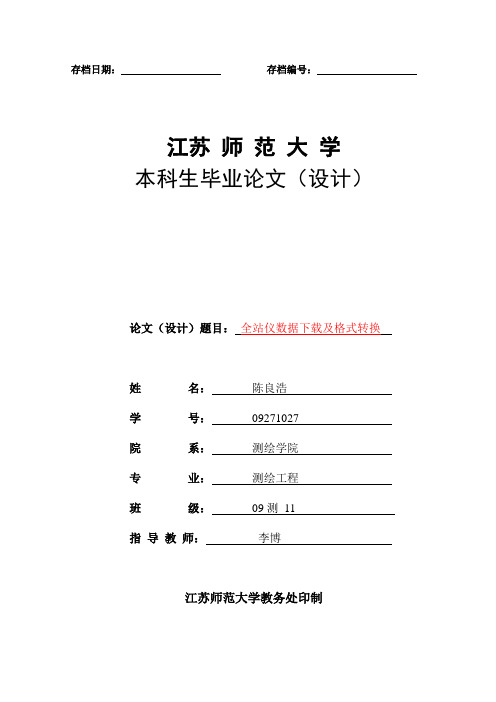
存档日期:存档编号:江苏师范大学本科生毕业论文(设计)论文(设计)题目:全站仪数据下载及格式转换姓名:陈良浩学号:09271027院系:测绘学院专业:测绘工程班级:09测11指导教师:李博江苏师范大学教务处印制中英文摘要、目录单独起页,页码用“Ⅰ、Ⅱ…”表示。
中英文摘要示例:摘要(宋体小二加粗)(摘要正文:宋体小四,1.5倍行距)目前,在测量工作中电子平板测图手段(全站仪+ 笔记本电脑+ 外业数据采集资料软件)已逐步登上历史舞台,取代了传统的平板测图方式.外业测图软件大部分采用全站仪与笔记本电脑之间单个数据的传送方法,在具体的工作过程中即时采集即时传送,因此一般的用户也必须配备笔记本电脑,但笔记本电脑价格昂贵,电池蓄电量小,使用时间短,远远不能满足外业测绘工作的需要. 为解决以上问题,节省人力物力,提高工作效率,使测绘工作顺利进行,可借助全站仪中有较大数据存储器这一优势,利用全站仪外业采集数据,内业处理数据,同时对多个工程的测量数据以文件的方式进行记录和保存,只要设置不同的文件名即可.目前市场上的全站仪都可存8000 个碎部点的测量数据,在测量中采集到的数据都可以直接记录和存储于仪器的内存中,但对这些数据的后续处理和利用的前提必须是将其传输进入计算机,并把其转换成外业采集数据软件所需的数据格式.根据这一现况,研究如何将具有强大的计算、数据处理功能的VB程序设计软件与先进的全站仪有机地结合起来,利用全站仪可以存储数据的优势及VB程序设计软件强大的数据处理能力,打破传统的单一数据传输的限制,在全站仪和测绘专业软件之间实现数据的批量传输,让两者之间在功能上优势互补,为全数字化测绘工作探索出一条新路径.而本文基于对全站仪和VB编程的研究,为解决测量工作中全站仪与计算机数据批量传输的问题,利用VB 程序设计软件编写程序,实现了在测量过程中利用全站仪的内存功能来存储野外采集的数据资料,在内业通过程序把全站仪储存的数据传输进入计算机的过程,并可以根据用户需要转换成CASS成图系统的数据格式.关键词:(加粗)全站仪数据传送 VB 数据转换Abstract(Times New Roman小二)(摘要正文:Times New Roman四号,固定值18磅)Nowadays the per capita share of land resources of China is small, and terrible problems of wasting exist in the use of land resources, so making land arrangement will have an incalculable positive effect on promoting the rational utilization of land, adjusting the structure of land use, achieving the rational distribution of land resources, enhancing availabilities of land, improving the ecological environment, getting the goal of land protection and increasing of national economy.This article based on the research of land arrangement probes into speculative knowledge of land arrangement. And it’ll be easier to inquire, census, analyze, and earthwork calculation with the practice experience and knowledge of programming I have got. Firstly to make a research on inquiry of numbers of map spots, names of land categories, codes of land cate gories, and areas of map spots based on property. Secondly to study to inquire number of map spots, names of land categories, property, and areas of map spots based on the codes of land categories. Then to inquire properties of map spots, numbers of map spots, codes of land categories and areas of map spots. The last but not least, to do the work of earthwork calculation based on the height point that collected outside.Key words(加粗):land arrangement, inquire, statistical analysis, earthwork calculation.目录样式如下:目录(宋体小二加粗)摘要(宋体四号加粗) (Ⅰ)Abstract(Times New Roman四号) (Ⅱ)1 绪论(宋体四号加粗) (1)1.1 概述(宋体小四,下同,用分散对齐) (1)2 设计思路 (2)2.1 系统模块设计 (2)2.2 MSComm控件介绍 (3)3 主要代码 (4)4 过程实现及分析 (11)5 程序优化及展望 (12)6 个人心得与总结 (13)从正文开始加页码,从“1”开始,在底端居中。
华测RTK常见问题

华测GPS常见问题普遍问题流动站长时间不固定在流动站长时间不固定的时候,检查一下周围的环境和当时卫星的数量及其分布情况:1.首先确定基准站架设在视野开阔和空旷的地方,其次观察一下流动站所处位置周围的环境,视野是否开阔,有无树木和房屋的遮挡,如有遮挡尽量离的远一些,保证接收机能够接收到足够的卫星进行差分解算;2.查看一下流动站接收机接收到的卫星的数量,如果少于5颗的话,就无法进行RTK的测量;如果有5颗以上的卫星但是卫星的分布不是很均匀的话,也就是说几乎所有的卫星都分布在天空的一侧,这样卫星的PDOP值就会很大,也无法进行RTK测量;解决这种情况的方法就是提前看好星历预报,尽量避开每天卫星分布不好的时段工作;3.尽量把流动站接收机的电台接收天线对着基准站方向,在6公里以上的地方对电台信号的接收有一定的作用;4.电台模式作业时,对于基准站的,发射天线的架设要离主机的架设得远一些,一般要求3米以上;5.电台模式下作业,尽量把电台的发射功率降低一些,一般在5-10瓦左右即可;RTK的作业距离和精度的关系RTK接收机10km里内为窄带解精度一般为几毫米,最好可在1毫米左右;10km以上为宽带解,精度稍差;不论用什么传输方式,RTK测量不可超过30km;请根据需要决定基站和流动站间的距离;每次工作以前建议检查所有电缆很多的问题都是因为电缆及其接头的连接断开所致,每次工作以前建议检查所有电缆都能正常工作接收机或手簿不能开机或无法正常工作如遇到接收机或手簿不能开机或无法正常工作的情况,先检查一下电池是否有电;虽然这个一个小的问题,但很容易被忽略;GPS接收机常见问题接收机差分一会就不差分了当接收机差分一会就不差分了的时候,最大可能是波特率的关系;其中有一个版本的软件,用蓝牙连接和用串口连接的波特率不一样;当用蓝牙连接后,在没有重新开关机的情况下用串口线连接就会造成这样的问题不能正常读写频率和正常接收无线电,卫星灯也不闪烁,但当切换到静态模式,卫星灯又正常不能正常读写频率,也不能正常接收无线电, 卫星灯也不闪烁,但当切换到静态模式.卫星灯又正常.这是因为电台信息丢失,只要按住切换键开机再写频即可.流动站接收机开机后电台信号闪几下就不闪流动站接收机开机后电台信号闪几下就不闪,一般认为是不能正常接收到电台信号,其实是把流动站设置过基站,只要复位即可.不记录静态数据当不记录静态数据的时候:1. 确定接收机已切换成静态数据记录;2. 查看接收机内存是否已满,方法为:点击数据下载软件的‘工具’> ‘内存维护’,若内存已满,则可保存需要的数据后清空内存;3. 查看接收机是否被设置成‘原始数据输出’,方法为:连接电脑,点击数据下载软件的‘设置’按钮,查看‘原始数据输出’项是否为‘正常模式’,若不是,点击该对话框右侧第三个按钮以切换;固定后进行测点时提示精度不能满足要求当固定后进行测点时提示精度不能满足要求的时候,点击‘选项’,调整接受的精度;无线电的常见问题流动站没有电台发射来的差分信号的原因及其解决方法检查:1.各电缆接口是否卡好;2.基准站蓄电池电量是否充足;3.基准站与移动站的数据通讯格式是否一致如:是否都为CMR;4.也可能是移动站所在位置不理想处于盲区或有干扰;5.接收机电池电量是否充足;6.基准站发射天线是否倒掉了距离较远时;7.电台设置是否对,如频率和波特率等;8.当流动站和基准站距离比较远时查看电台的工作功率是否设为最大值;解决:对1:确定每个电缆接口都正常连接;对2:更换基准站蓄电池;对3:在将数据格式都改为CMR即可;对4:试试举高接收天线,看是否效果更好;若这个位置不适合RTK 测量,可考虑用别的方法测量,走出盲区或干扰区就可以收到差分信号了;对5:更换接收机电池;对6:将电台发射天线直立,不要倾斜;对7:频率和波特率设置要和基准站一样,比如频率为454MHZ,波特率为9600;电台的发射指示灯闪烁的不规律一种可能是蓄电池的电压低,再有一种可能就是基准站传出的差分数据有问题,需要在重新启动基准站,如果一开始是用手簿启动的基准站并且保存了基准站的设置的话,只需要关机然后再开机即可;电台的发射指示灯不闪电台的发射指示灯不闪,说明基准站没有差分数据发传到电台,可能是基准站启动没有成功,重新启动一下基准站即可;另一种可能是给其供电的蓄电池电压太低了,致使不能用大功率发射电台信号,此时或者更换蓄电池,或者改用低于10W的小功率发射;手簿的常见问题手簿没有中文字体手簿没有中文字体:1.对于早期的Symbol手簿都是英文的操作系统,如果没有中文字体作如下操作:方法一:选择开始菜单的wxesetup;方法二:按住电源键不放5秒种;方法三:如果上一种方法不能解决只能重新装字库了,只要把字库文件复制到以前字库的目录下,然后“硬启动手簿”就可以了;2.如果是采用Recon手簿,有的是英文操作系统,也需要安装中文字库,可以到华测网站上下载,或者直接与技术支持联系;每次打开手簿的时候没有蓝牙的图标显示对于采用Recon手簿时,如果是Recon200处理器为200MHz的它没有内置蓝牙,一般采用的是蓝牙CF卡的方式,将蓝牙CF卡插入手簿内,然后安装蓝牙驱动,就可使用蓝牙了,每次打开手簿的时候没有蓝牙的图标显示,这时需等15到30秒,给操作系统一个启动蓝牙的过程,当蓝牙图标出现后再打开测地通软件进行后面的操作;点触屏失灵点触屏失灵,先进行软复位,如果不能解决的话,检查一下屏幕边缘是否有小沙砾或其他小东西卡在那里,如果有的话小心的将其取出,再软复位即可,若还是得不到解决的话,就有可能是点触屏坏了,需和维修人员联系;手簿出现死机如果手簿出现死机的现象,即点触屏和按键均不起作用,按住电源开关键直到手簿重新软启动,即软复位即可,若还不能解决,将电池取出再放回原处,重新启动手簿即可;用手簿蓝牙连不上GPS接收机采用蓝牙连接GPS接收机时,有时连接不上,分析情况如下:1.首先确认主机蓝牙情况,蓝牙是否启动,通过蓝牙手簿能够搜索到,如果能够搜索到就进行后面的操作,如果搜索不到将接收机重启再查看;2.对于手簿注意蓝牙的绑定,在使用Recon200开机键在右边的要先配置端口,一般是COM4或COM5,对于Recon400开机健在左边的要先绑定主机蓝牙,对于HCE100手簿直接在测地通里绑定蓝牙即可;数据下载软件常见问题不记录静态数据当不记录静态数据的时候,用9600的波特率连接后,打开端口监视窗口,这时关机后重新开启接收机;如果在端口监视窗口显示work mord=1即内存正常,否则内存有问题,需要发到上海华测进行维修;X20单频静态接收机连接计算机后无静态数据记录X20单频静态接收机连接计算机后无静态数据记录:检查接收机的设置,如果是原始数据输出模式要改回正常模式;X20单频静态接收机连接计算机后无静态数据记录X20单频静态接收机连接计算机后无静态数据记录:检查接收机的设置,如果是原始数据输出模式要改回正常模式;不能读取接收机数据检查接收机是否打开了,明确用了哪种通讯串口连接接收机和电脑串口还是USB, 并且点击‘断开’按钮,再点击‘连接’> ‘设置’,选择通讯串口, 然后点‘设置’,再行连接即可;如果接收机的串口和USB连接计算机都不能读出数据:将计算机重新启动一次即可。
华测使用手册
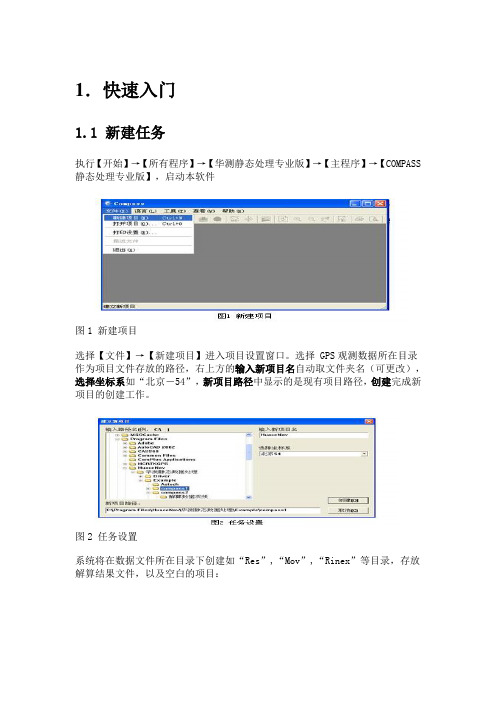
1.快速入门1.1 新建任务执行【开始】→【所有程序】→【华测静态处理专业版】→【主程序】→【COMPASS 静态处理专业版】,启动本软件图1 新建项目选择【文件】→【新建项目】进入项目设置窗口。
选择 GPS观测数据所在目录作为项目文件存放的路径,右上方的输入新项目名自动取文件夹名(可更改),选择坐标系如“北京-54”,新项目路径中显示的是现有项目路径,创建完成新项目的创建工作。
图2 任务设置系统将在数据文件所在目录下创建如“Res”,“Mov”,“Rinex”等目录,存放解算结果文件,以及空白的项目:图3 空白项目1.2 导入数据图4 导入数据项目建完后,需要加载 GPS 数据观测文件。
选择【文件】→【导入】,在弹出的对话框中选择需要加载的数据类型,确定进入文件选择对话框:图5 选择 HCN 数据选择 *.HCN 文件(可同时按“CTRL”或“SHIFT”键进行多选),单击打开,将数据文件导入。
图6 录入数据后的窗口当数据加载完成后,系统会显示所有的 GPS 基线向量,各条基线的相关信息暂时为空。
同时,综合网图会显示整个 GPS 网的情况。
1.3 处理基线图7 处理全部基线单击【静态基线】→【处理全部基线】,系统将采用默认的基线处理设置,处理所有的基线向量。
图8 基线处理过程处理过程中,显示整个基线处理过程的进度。
从中也可以看出每条基线的处理情况。
图9 基线解算后的结果基线解算的时间由基线的数目、基线观测时间的长短、基线处理设置的情况,以及计算机的速度决定。
处理全部基线向量后,基线列表窗口中会列出所有基线解的情况,网图中原来未解算的基线也由原来的浅色改变为深色。
1.4 平差前的设置在基线处理完成后,需要对基线处理成果进行检核。
由于本章为快速入门,所以我们假定所有参与解算的基线都合格,通常情况下,如观测条件良好,也确实一次就能成功处理所有的基线。
基线解算合格后,还需要根据基线的同步观测情况剔除部分基线,在这里我们也不作介绍。
华测RTK操作细则及注意事项

华测RTK操作细则及注意事项一、仪器安装1、接收机安装必须整平。
2、当所有连接线都安装完成后特别是发射天线接外接电台的线连接无误后,方可连接电瓶。
3、连接电瓶时注意正负极,红正黑负,避免短路。
4、基站位置的选择,空旷、高处、无高压电线及变压器,发射天线与接收机的距离不小于三米,避免电台干扰GPS信号。
5、基站的安装与拆卸必须由中国人亲自操作,插拔连接线时注意对准卡扣,切勿使蛮力插拔接头以避免对连接线及连接接口的损坏。
6、测量完成后需将所有物品及配件清点完成装入对应的箱号或袋子中,避免遗失也便于下次取用。
二、基准站设置1、确认基站、移动站开机完成后打开手部,待手部进入主页面之后按F1键打开 GPSSet 图标,选中‘用蓝牙’,打开端口,端口一般选择COM5~COM9,数据输出方式选择正常模式,接收机工作模式选择自启动,自启动发射端口选择Port2+GPRS/CDMA,自启动发送格式为RTCM3。
2、基准站工作模式设置连上后设置为:“正常模式”、“自启动基准站”、“Port2+GPRS/CDMA”,常用的“自启动发送格式”为 RTCM3,然后点【应用】即可,其他默认。
设置完后,打开测地通(F1→SionV RTK),【配置】→【手簿端口配置】→【配置蓝牙】,将基准站的绑定取消,后将接收机重新开关机,基准站搜完星后将自动发射差分信号。
基站设置成“自启动基准站”,以后无论在何处只要开机连上电台即可工作,无需其他设置,方便快捷,定位精度高。
三、移动站操作1、采用手簿启动,手簿启动可采用已知点启动和未知点启动。
首先打开测地通【配置】→【基准站参数】→【基准站选项】,设置基站广播格式,天线类型等信息。
然后点击【测量】→【启动基准站接收机】。
其中,内置电台频道必须与基站外置电台发射频道(外置电台发射频道一般选择频道9)一致。
2、移动站接收机天线高度为对中杆高度,现有对中杆高度为2m,基准站高度设置为0 ,移动站及基准站选项中测量到的位置均选择天线底部。
lgo7.0软件的使用
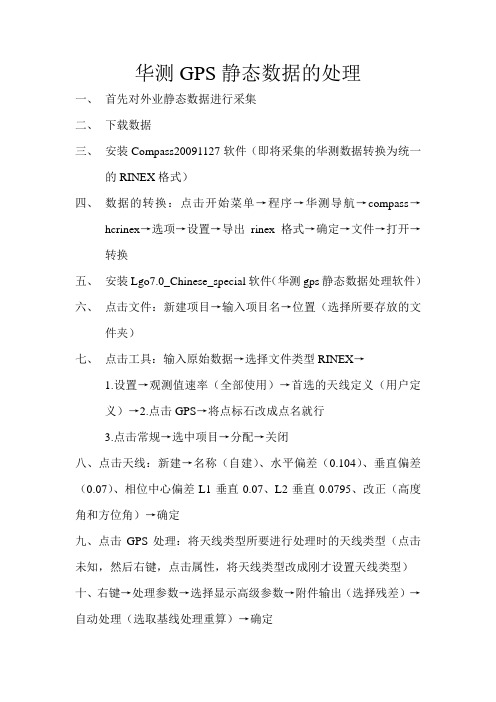
华测GPS静态数据的处理
一、首先对外业静态数据进行采集
二、下载数据
三、安装Compass20091127软件(即将采集的华测数据转换为统一
的RINEX格式)
四、数据的转换:点击开始菜单→程序→华测导航→compass→
hcrinex→选项→设置→导出rinex格式→确定→文件→打开→
转换
五、安装Lgo7.0_Chinese_special软件(华测gps静态数据处理软件)
六、点击文件:新建项目→输入项目名→位置(选择所要存放的文
件夹)
七、点击工具:输入原始数据→选择文件类型RINEX→
1.设置→观测值速率(全部使用)→首选的天线定义(用户定
义)→2.点击GPS→将点标石改成点名就行
3.点击常规→选中项目→分配→关闭
八、点击天线:新建→名称(自建)、水平偏差(0.104)、垂直偏差(0.07)、相位中心偏差L1垂直0.07、L2垂直0.0795、改正(高度角和方位角)→确定
九、点击GPS处理:将天线类型所要进行处理时的天线类型(点击未知,然后右键,点击属性,将天线类型改成刚才设置天线类型)十、右键→处理参数→选择显示高级参数→附件输出(选择残差)→自动处理(选取基线处理重算)→确定
十一、右键:处理模式→自动→右键→全部选择→右键→处理十二、。
怎样使用TEQC软件对华测静态数据分析
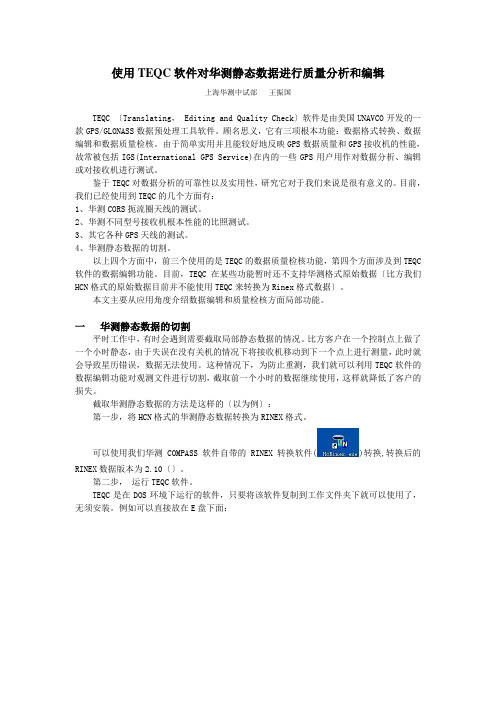
使用TEQC软件对华测静态数据进行质量分析和编辑上海华测中试部王振国TEQC 〔Translating, Editing and Quality Check〕软件是由美国UNAVCO开发的一款GPS/GLONASS数据预处理工具软件。
顾名思义,它有三项根本功能:数据格式转换、数据编辑和数据质量检核。
由于简单实用并且能较好地反映GPS数据质量和GPS接收机的性能,故常被包括IGS(International GPS Service)在内的一些GPS用户用作对数据分析、编辑或对接收机进行测试。
鉴于TEQC对数据分析的可靠性以及实用性,研究它对于我们来说是很有意义的。
目前,我们已经使用到TEQC的几个方面有:1、华测CORS扼流圈天线的测试。
2、华测不同型号接收机根本性能的比照测试。
3、其它各种GPS天线的测试。
4、华测静态数据的切割。
以上四个方面中,前三个使用的是TEQC的数据质量检核功能,第四个方面涉及到TEQC 软件的数据编辑功能。
目前,TEQC在某些功能暂时还不支持华测格式原始数据〔比方我们HCN格式的原始数据目前并不能使用TEQC来转换为Rinex格式数据〕。
本文主要从应用角度介绍数据编辑和质量检核方面局部功能。
一华测静态数据的切割平时工作中,有时会遇到需要截取局部静态数据的情况。
比方客户在一个控制点上做了一个小时静态,由于失误在没有关机的情况下将接收机移动到下一个点上进行测量,此时就会导致星历错误,数据无法使用。
这种情况下,为防止重测,我们就可以利用TEQC软件的数据编辑功能对观测文件进行切割,截取前一个小时的数据继续使用,这样就降低了客户的损失。
截取华测静态数据的方法是这样的〔以为例〕:第一步,将HCN格式的华测静态数据转换为RINEX格式。
可以使用我们华测COMPASS软件自带的RINEX转换软件()转换,转换后的RINEX数据版本为2.10〔〕。
第二步,运行TEQC软件。
TEQC是在DOS环境下运行的软件,只要将该软件复制到工作文件夹下就可以使用了,无须安装。
